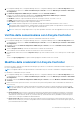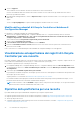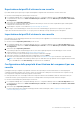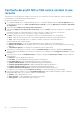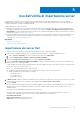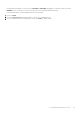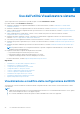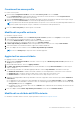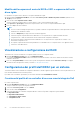Users Guide
Table Of Contents
- Dell Lifecycle Controller Integration versione 3.1 per Microsoft System Center Configuration Manager Guida per l'utente
- Introduzione a Dell Lifecycle Controller Integration (DLCI) per Microsoft System Center Configuration Manager
- Scenari dei casi d'uso
- Prerequisiti comuni
- Modifica ed esportazione del profilo di configurazione del BIOS di un sistema
- Creazione, modifica e salvataggio di un profilo RAID di un sistema
- Confronto e aggiornamento dell'inventario di firmware
- Implementazione del sistema operativo nella raccolta
- Esportazione del profilo server alla scheda vFlash dell'iDRAC o alla condivisione di rete
- Importazione del profilo server dalla scheda vFlash dell'iDRAC o dalla condivisione di rete
- Visualizzazione ed esportazione dei registri del Lifecycle Controller
- Lavorare con profili NIC o CNA
- Uso di Dell Lifecycle Controller Integration
- Licenze per DLCI
- Dell Deployment ToolKit
- File CAB dei driver Dell
- Configurazione dei sistemi di destinazione
- Rilevamento automatico e handshake
- Applicazione dei driver dalla sequenza di attività
- Creazione di una sequenza di attività
- Creazione di una sequenza di attività Dell specifica
- Creazione di una sequenza di attività personalizzata
- Modifica di una sequenza di attività
- Configurazione della procedura della sequenza di attività per applicare l'immagine del sistema operativo e il pacchetto driver
- Applicazione dell'immagine del sistema operativo
- Aggiunta di pacchetti di driver Dell
- Implementazione di una sequenza di attività
- Creazione di un'ISO avviabile del supporto per sequenza attività
- Utilità Visualizzatore di sistema
- Utilità di configurazione
- Avvio della console di Integrated Dell Remote Access Controller
- Visualizzatore attività
- Attività aggiuntive che è possibile eseguire con Dell Lifecycle Controller Integration
- Configurazione della sicurezza
- Convalida di un certificato client Dell di fabbrica nel controller di accesso remoto integrato Dell per il rilevamento automatico
- Sistemi di preautorizzazione per il rilevamento automatico
- Modifica delle credenziale amministrativa usate da Dell Lifecycle Controller Integration per Configuration Manager
- Uso dell'interfaccia utente grafica
- Uso del generatore di array
- Definizione delle regole con il generatore di array
- Creazione di un profilo RAID usando il generatore di array
- Informazioni sull'uso del generatore di array
- Controller
- Aggiunta di un controller
- Modifica di un controller
- Eliminazione di un controller
- Condizioni variabili
- Aggiunta di una nuova condizione variabile
- Modifica di una condizione variabile
- Eliminazione di una condizione variabile
- Array
- Aggiunta di un nuovo array
- Modifica di un array
- Eliminazione di un array
- Unità logiche anche note come dischi virtuali
- Aggiunta di una nuova unità logica
- Modifica di una unità logica
- Eliminazione di un'unità logica
- Dischi (dischi dell'array)
- Aggiunta di un nuovo disco
- Modifica di un disco
- Eliminazione di un disco
- Importazione di un profilo
- Uso dell'utilità di configurazione
- Creazione di un supporto di avvio di Lifecycle Controller
- Configurazione dell'hardware e distribuzione del sistema operativo
- Distribuzione dei sistemi operativi
- Configurazione dell'hardware e flusso di lavoro di implementazione del sistema operativo
- Aggiornamento del firmware durante la distribuzione del sistema operativo
- Configurazione dell'hardware durante la distribuzione del sistema operativo
- Configurazione del RAID
- Applicazione di un profilo NIC o CNA ad una raccolta
- Applicazione di un profilo del controller di accesso remoto integrato Dell ad una raccolta
- Confronto e aggiornamento dell'inventario di firmware per sistemi in una raccolta
- Visualizzazione dell'inventario hardware
- Verifica della comunicazione con Lifecycle Controller
- Modifica delle credenziali in Lifecycle Controller
- Visualizzazione ed esportazione dei registri di Lifecycle Controller per una raccolta
- Ripristino della piattaforma per una raccolta
- Confronto dei profili NIC o CNA contro i sistemi in una raccolta
- Uso dell'utilità di importazione server
- Uso dell'utilità Visualizzatore sistema
- Visualizzazione e modifica della configurazione del BIOS
- Visualizzazione e configurazione del RAID
- Configurazione dei profili dell'iDRAC per un sistema
- Configurazione di NIC e CNA per un sistema
- Confronto e aggiornamento dell'inventario di firmware
- Confronto tra profili di configurazione hardware
- Visualizzazione dei registri del Lifecycle Controller
- Visualizzazione dell'inventario hardware per il sistema
- Ripristino della piattaforma per un sistema
- Risoluzione dei problemi
- Configurazione di Dell Provisioning Web Services in IIS
- Specifica della configurazione di rete del rilevamento automatico Dell
- Risoluzione dei problemi relativi alla visualizzazione ed esportazione dei registri di Lifecycle Controller
- Problemi e risoluzioni
- Distribuzione di ESXi o RHEL in sistemi Windows spostati nella raccolta ESXi o RHEL, ma non rimossi dalla raccolta gestita da Windows
- Documentazione e risorse correlate
I server gestiti vengono visualizzati in colore verde.
6. Cliccare Avanti e selezionare il server che si desidera importare. Per impostazione predefinita, vengono selezionati tutti i sistemi in cui
lo stato dell'autenticazione è Riuscito.
7. Cliccare su Salva con nome per salvare il rapporto come file .CSV in qualsiasi percorso.
8. Specificare la Raccolta di destinazione in cui si desidera visualizzare i server importati e cliccare su Avanti.
9. Cliccare su Salva con nome per salvare il rapporto come file .CSV in qualsiasi percorso.
10. Una volta completato il processo di importazione, cliccare su Chiudi per chiudere l'utilità.
Importazione delle variabili di sistema
Per importare le variabili del sistema da un file esterno salvato in formato .CSV:
1. Sulla console di Configuration Manager 2012 o Configuration Manager 2012 SP1 o Configuration Manager 2012 R2:
a. Passare a Asset e conformità e cliccare con il pulsante destro del mouse su Dispositivi.
b. Selezionare Dell Lifecycle Controller > Importa server Dell PowerEdge.
2. Nella schermata Importa i server Dell, selezionare l'opzione Importa le variabili di sistema.
3. Cliccare su Sfoglia per selezionare il file .CSV che contiene le variabili.
4. Cliccare su Avanti.
La schermata visualizza un rapporto di confronto tra i valori delle variabili già presenti nel sistema e i valori delle variabili presenti nel
file .CSV.
Le variabili devono essere definite nel seguente formato nel file:
<System Name>, <variable1 name> = <variable1 value>, <variable2 name>=<variable2 value>.
Ad esempio:
<System Name1>, InstallOSVer=Win2K3,CountDisks=5
<System Name2>, InstallOSVer=Win2K8,CountDisks=4
<System Name3>, CountDisks=4,RAIDController=H700
5. Cliccare su Avanti.
La schermata visualizza un rapporto di confronto tra i valori delle variabili già presenti nel sistema e i valori delle variabili presenti nel
file .CSV. Vengono visualizzati i seguenti dettagli:
● Nome - Il nome del sistema.
● Nome variabile - Il nome della variabile.
● Valore nel file .CSV: il valore della variabile nel file .CSV. Se la variabile non è presente nel file, in questa colonna viene visualizzato
il valore N/D.
● Valore nel sistema: il valore della variabile nel sistema. Se la variabile non è presente nel sistema, questa colonna visualizza il valore
N/D.
● Azione: l'azione da intraprendere per la variabile specificata. Questa azione dà sempre precedenza alle variabili e ai valori presenti
nel file .CSV.
Tabella 5. Azione e descrizione
Azione Descrizione
AGGIUNGI Aggiungere la variabile al sistema di destinazione. Indica che la
variabile è presente nel file e non è disponibile nel sistema.
ELIMINA Eliminare la variabile dal sistema di destinazione. Indica che la
variabile non è presente nel file ma è disponibile nel sistema.
AGGIORNA Aggiornare la variabile nel sistema di destinazione con il valore
del file .CSV. Indica di sostituire la variabile nel sistema con la
variabile nel file.
NESSUNA Nessuna azione.
NA Non applicabile
6. Selezionare le variabili che si desidera importare.
46
Uso dell'utilità di importazione server